Vstack vm templates
В разделе Шаблоны вкладки vStack Cloud отображается список облачных образов виртуальных машин.
Облачный образ виртуальной машины — предварительно настроенный образ операционной системы и других необходимых компонентов, который используется для быстрого создания ВМ с персонализацией настроек и поведения системы.
Раздел Шаблоны доступен только пользователям с ролью Admin.
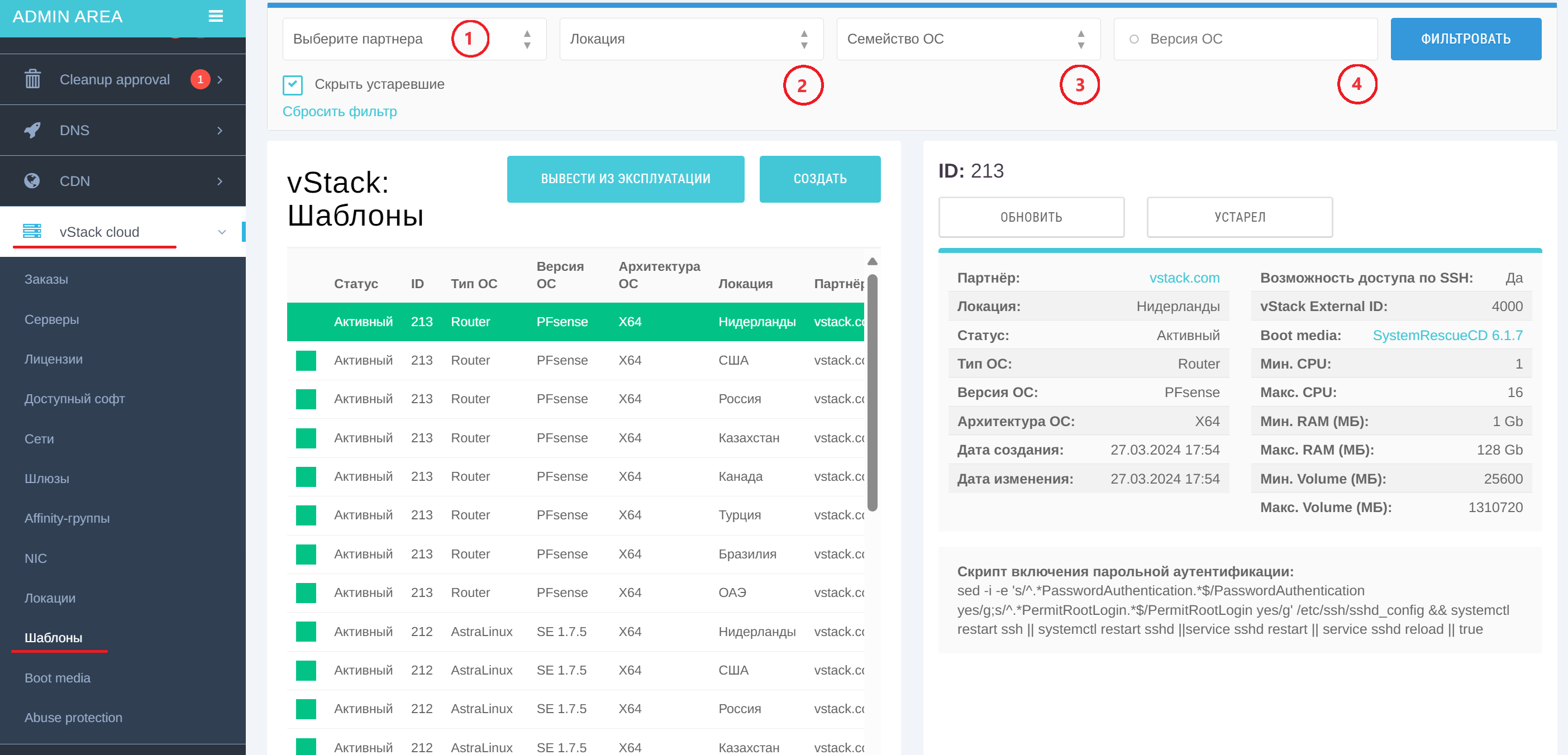
Рисунок 1. vStack Cloud Шаблоны
Шаблоны можно отфильтровать по нескольким параметрам:
- по имени партнёра (1);
- по локации (2);
- по семейству ОС (3);
- по версии ОС (4).
Также под параметром с выбором партнёра (1) находятся кнопки скрыть удалённые (шаблоны) и Сбросить фильтр. После выбора параметров в правом верхнем углу нажмите Фильтровать.
Над списком шаблонов находятся кнопки Вывести из эксплуатации и Создать.
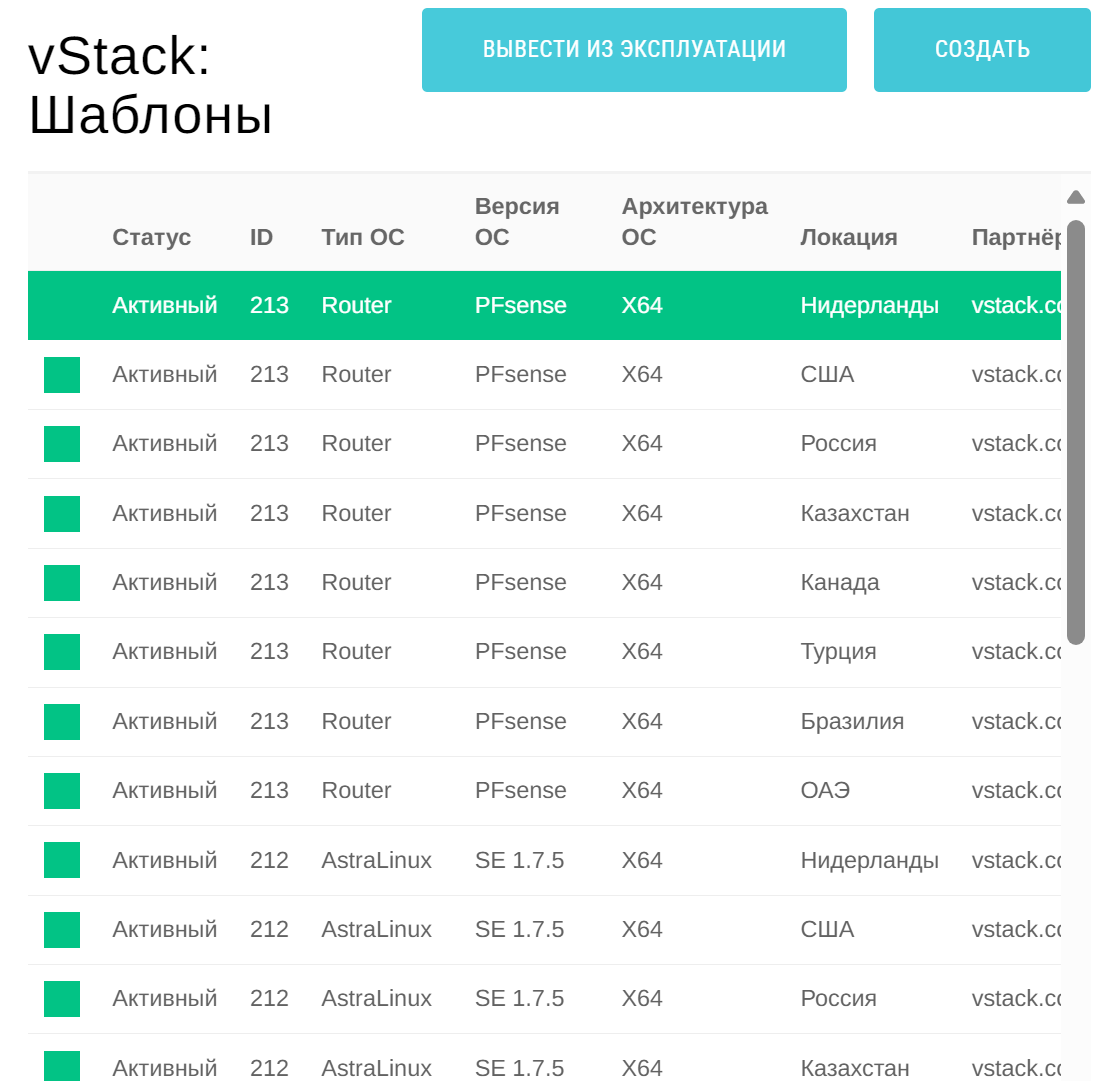
Рисунок 2. Список шаблонов
Кнопка Создать позволяет создать шаблон виртуальной машины. При нажатии откроется окно, в котором нужно заполнить:
- Партнёров;
- Локацию шаблона;
- Версию ОС;
- Архитектуру ОС;
- vStack External ID - ID шаблона на платформе vStack;
- Boot media - носитель для восстановления;
- Возможность доступа по SSH (Да/Нет, для Linux и FreeBSD нужно выбрать Да, для Windows - Нет);
- Минимальное количество ядер процессора (CPU);
- Максимальное количество ядер процессора (CPU);
- Минимальный объем оперативной памяти (RAM);
- Максимальный объем оперативной памяти (RAM);
- Минимальный объем жесткого диска;
- Максимальный объем жесткого диска.
Cписок доступных семейств для партнёра настраивается отдельно в настройках услуги vStack Сloud.
Также для того чтобы пользователь мог авторизироваться с помощью логина и пароля, нужно добавить скрипт включения парольной аутентификации. Скрипты для разных ОС отличаются и могут быть предоставлены по запросу.

Рисунок 3. Создание шаблона
Для вывода из эксплуатации всех шаблонов определенного типа нужно нажать кнопку Вывести из эксплуатации, она находится прямо над списком шаблонов, рядом с кнопкой Создать. Затем выбрать нужный шаблон для вывода и шаблон для замены устаревшего.
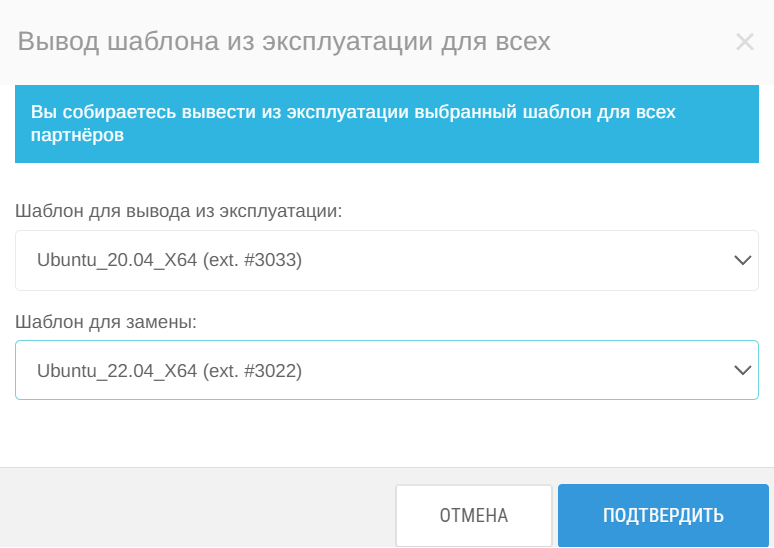
Рисунок 4. Вывод из эксплуатации
Для просмотра подробной информации о шаблоне, нажмите на него и справа появится карточка шаблона.
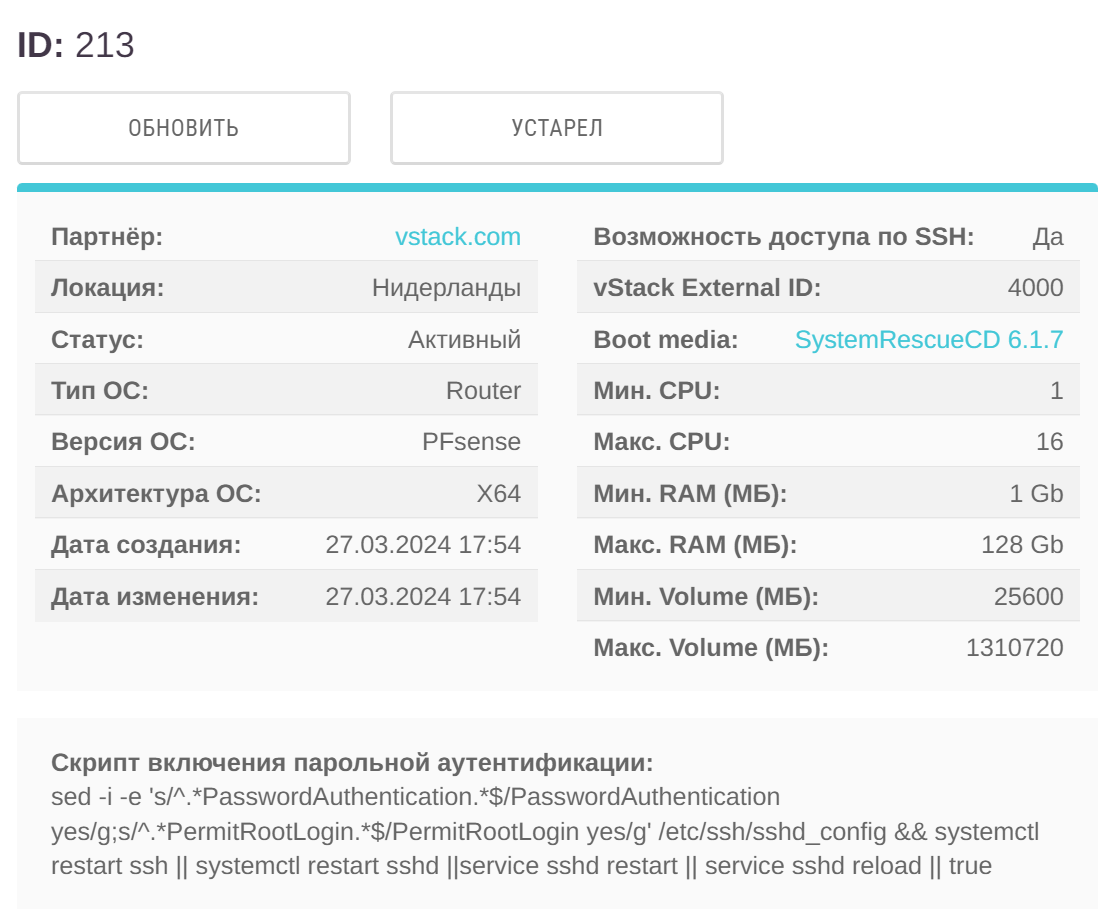
Рисунок 5. Карточка шаблона
В верхней части карточки находятся кнопки Обновить и Устарел.
Чтобы обновить шаблон, нужно нажать Обновить и в открывшемся окне выбрать поля для редактирования.
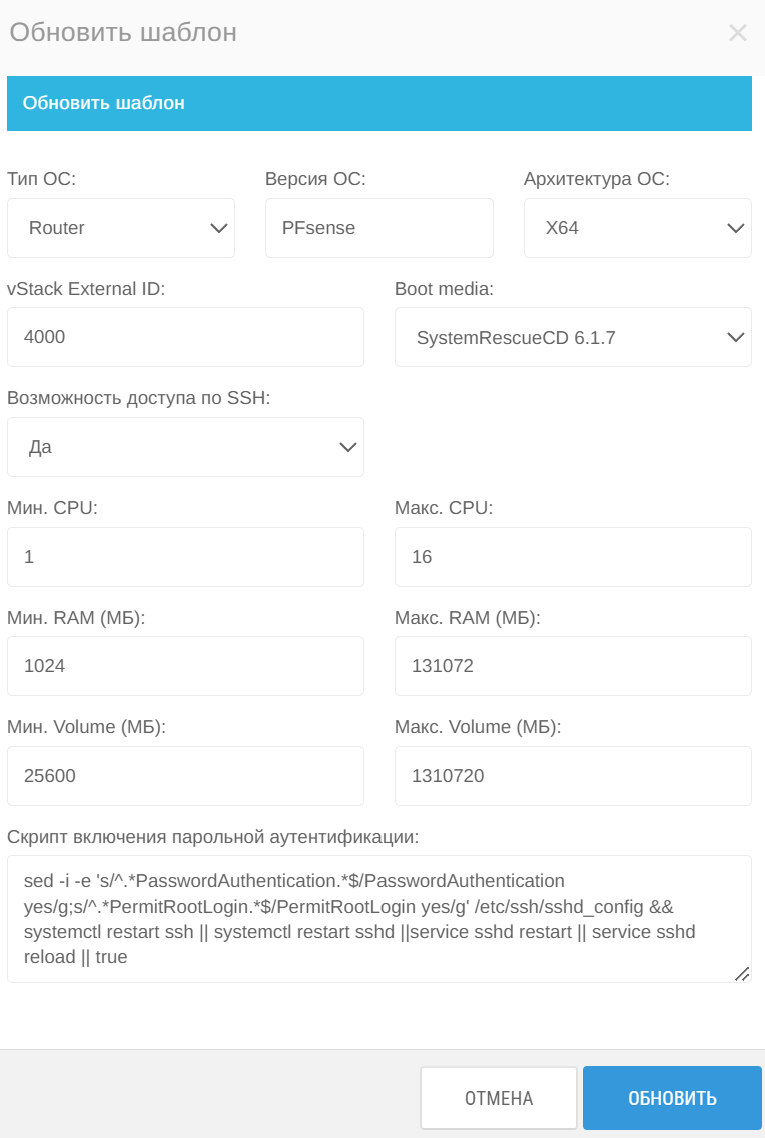
Рисунок 6. Обновление шаблона
Для вывода из эксплуатации конкретного шаблона нажмите Устарел. Затем введите ID шаблона, который заменит устаревший образ.
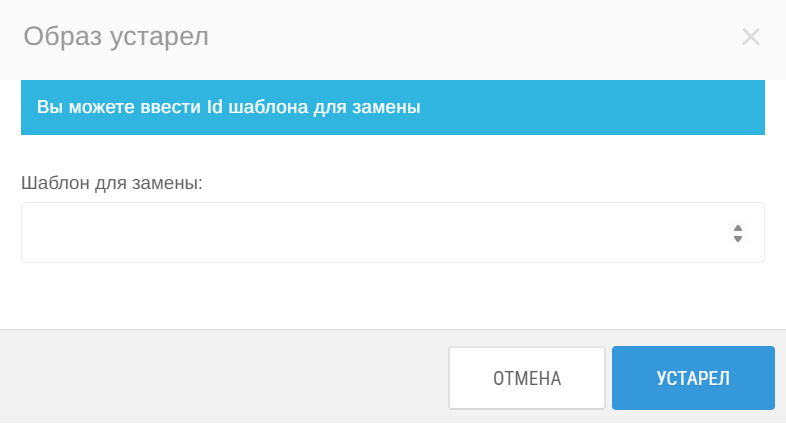
Рисунок 7. Прекращение поддержки шаблона
В центральной части карточки содержится информация о партнёре, локации шаблона, его статусе (Активный, Устарел), типе, версии и архитектуре ОС, дате создания и изменения. Также здесь вы можете узнать есть ли возможность доступа по SSH к этому шаблону, его ID на платформе vStack, минимальное и максимальное количество ядер, минимальный и максимальный объем оперативной памяти, минимальный и максимальный объем жесткого диска.
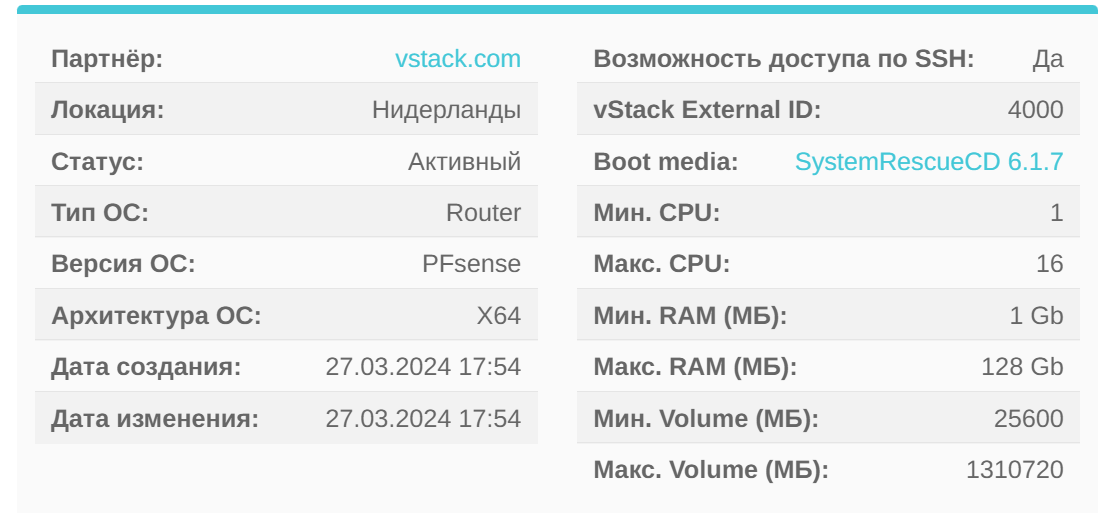
Рисунок 8. Центральная часть карточки шаблона
В нижней части карточки находится скрипт включения парольной аутентификации.

Рисунок 9. Скрипт включения парольной аутентификации